¿Su teléfono Samsung Galaxy muestra un error de humedad detectada? Entonces es probable que su teléfono haya estado expuesto recientemente al agua o a una humedad extrema. El error de humedad detectada es una función de seguridad de su teléfono Samsung que está diseñada para proteger los componentes internos del teléfono de la corrosión. Sin embargo, si el error de humedad detectada no parece desaparecer incluso cuando su teléfono está seco, aquí tiene algunos consejos para solucionar el problema que puede probar.
Antes de proceder
Si su teléfono Samsung muestra el icono de una gota de agua mientras se carga, significa que la humedad detectada en el puerto USB ha superado el punto establecido. En estos casos, lo primero que debe hacer es desenchufar el teléfono del cargador y evitar cargarlo hasta que esté completamente seco.
A continuación, apague el teléfono y utilice un paño seco para limpiarlo. Después, sacuda suavemente el teléfono para eliminar el exceso de humedad del puerto de carga. También puede utilizar un soplador para expulsar cualquier resto de agua del puerto de carga. A continuación, coloque el teléfono en un lugar bien ventilado para dejar que se seque durante algún tiempo.

Una vez que el teléfono esté completamente seco, intente cargarlo de nuevo. Si el error de humedad detectada sigue apareciendo, entonces puede utilizar los siguientes consejos de solución de problemas para deshacerse de él.
1. Borre la caché USB
Si sigue apareciendo el error de humedad detectada incluso después de que el teléfono se haya secado, Samsung le recomienda que borre los datos de la caché USB del teléfono para deshacerse del icono de la gota de agua durante la carga. A continuación le indicamos cómo hacerlo.
1. Abra la aplicación Ajustes del teléfono y vaya a Aplicaciones.
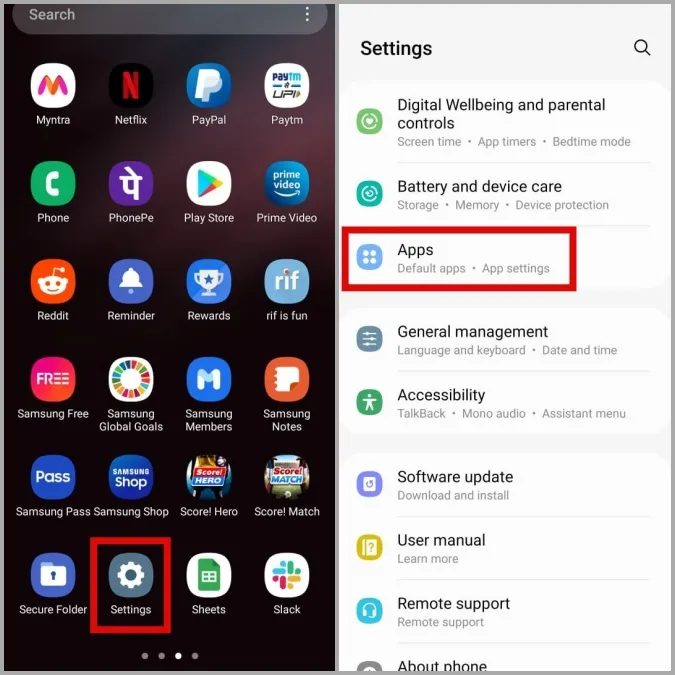
2. Pulse el icono Filtrar y ordenar y active la opción Mostrar aplicaciones del sistema.
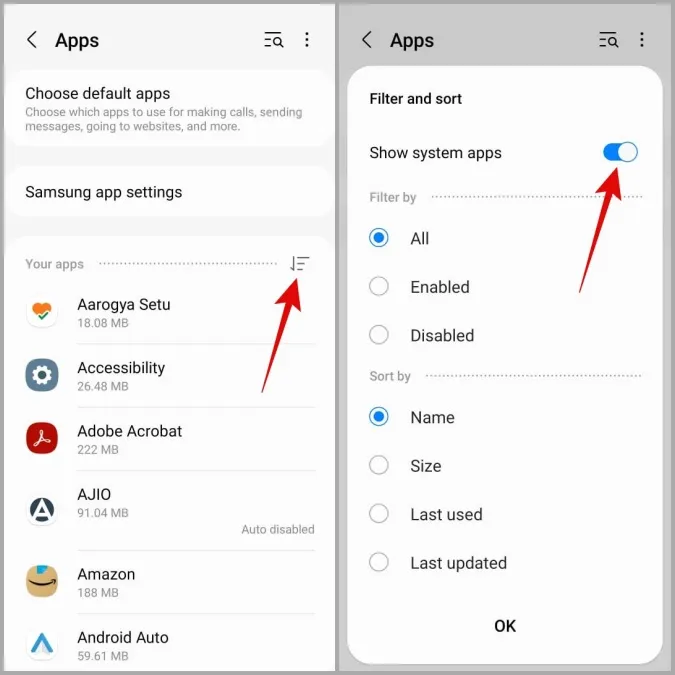
3. Desplácese hacia abajo y pulse AjustesUSB.
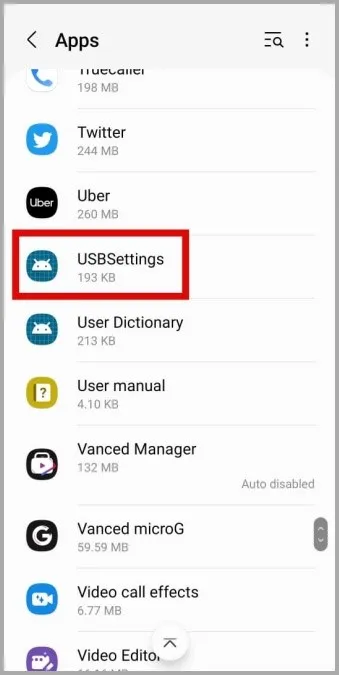
4. Vaya a Almacenamiento y pulse la opción Borrar caché en la esquina inferior derecha.
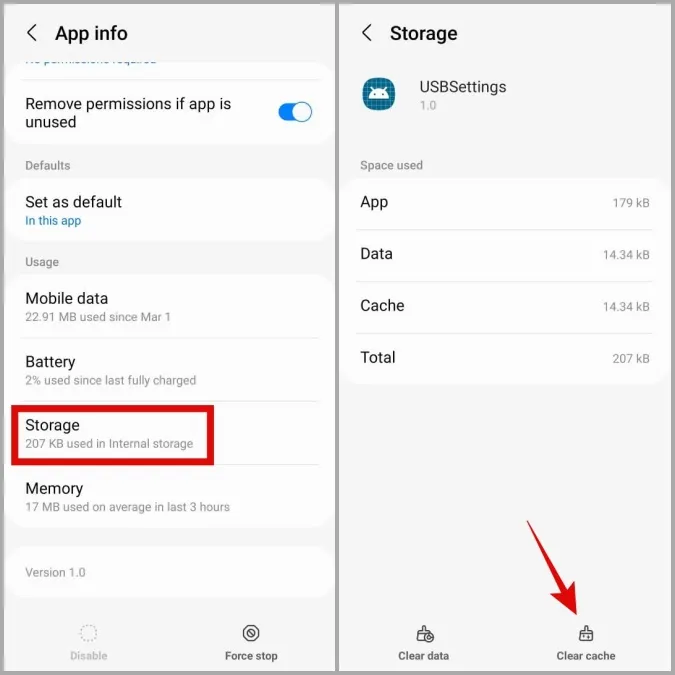
Una vez borrada, intente cargar su teléfono de nuevo para ver si funciona.
2. Desactive la carga rápida
Otra cosa que puede probar es cargar su teléfono con un voltaje más bajo. Para ello, tendrá que desactivar la función de carga rápida en su teléfono Samsung Galaxy. He aquí cómo hacerlo.
1. Inicie la aplicación Ajustes y vaya a Batería y cuidado del dispositivo. A continuación, pulse en Batería.
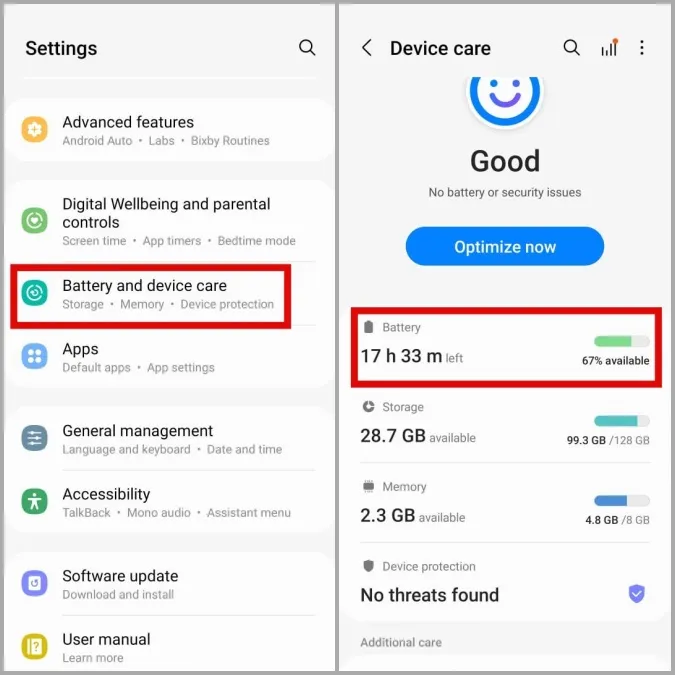
2. Desplácese hacia abajo y pulse en Más ajustes de la batería. En Carga, desactive los interruptores situados junto a Carga rápida, Carga superrápida y Carga inalámbrica rápida.
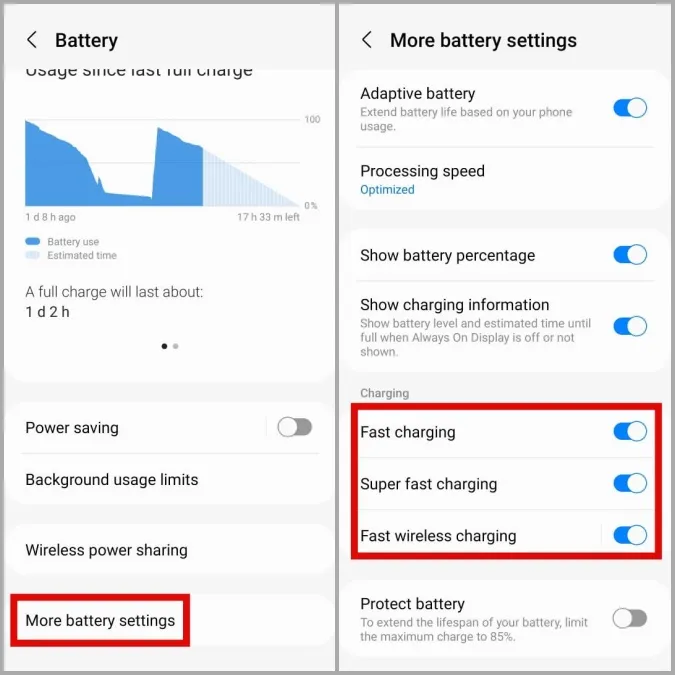
3. Cargue el teléfono a través del ordenador
Si no puede desactivar la función de carga rápida porque su teléfono ya está muerto, puede intentar cargarlo desde el puerto USB de su ordenador, que tiene un voltaje más bajo. Este truco ayudó a varios usuarios de Reddit a eliminar el error de humedad detectada en sus teléfonos.
Conecte su teléfono al puerto USB de su ordenador y cárguelo durante al menos 30 minutos. Después de eso, encienda su teléfono y cárguelo con su cargador habitual para ver si el error se produce de nuevo.

4. Cierre sesión e inicie sesión en su cuenta Samsung
Si el problema persiste, puede probar a cerrar la sesión de su cuenta Samsung y volver a iniciarla. Curiosamente, los usuarios del foro de Samsung informaron de que este método ayudó a eliminar definitivamente el error de humedad detectada. También puede intentarlo.
1. Abra la aplicación Ajustes y pulse sobre su nombre en la parte superior. A continuación, desplácese hasta el final de la página y pulse sobre Cerrar sesión.
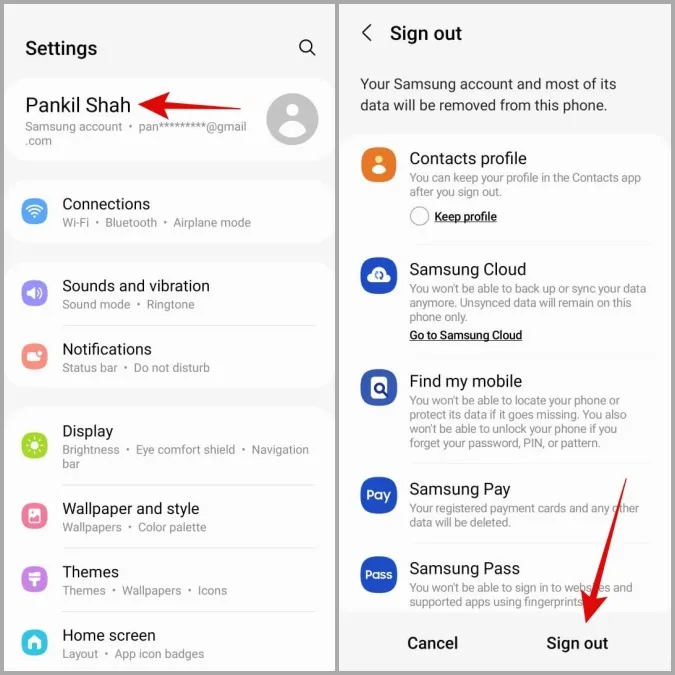
2. Vuelva a pulsar Cerrar sesión e introduzca la contraseña de su cuenta para verificar su identidad.
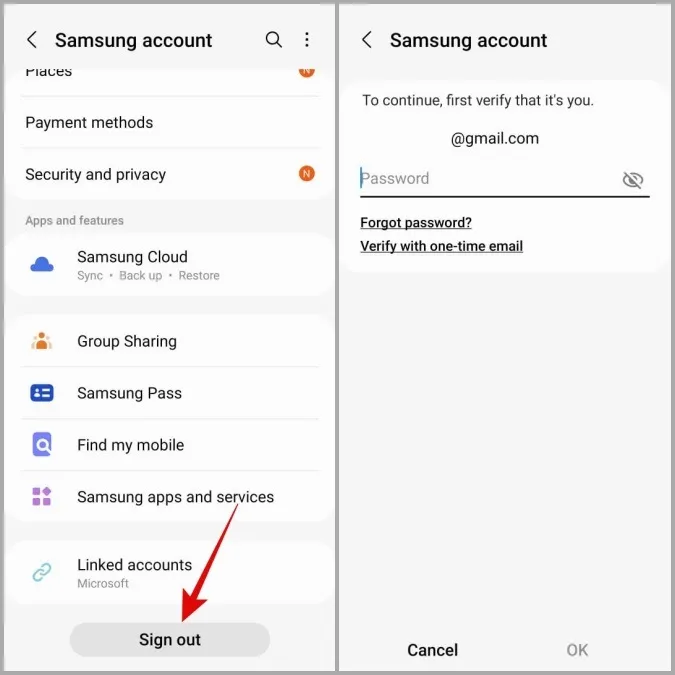
3. Ahora, en la aplicación Ajustes, pulse en la cuenta Samsung en la parte superior e inicie sesión con sus credenciales.
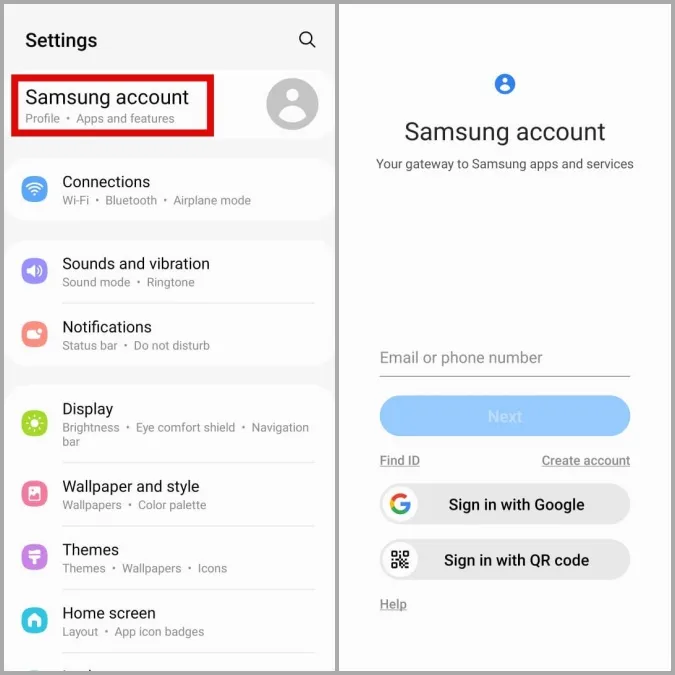
4. Compruebe si el mensaje de error se ha resuelto.
5. Pruebe el Modo Seguro
El Modo Seguro en Android puede resultar muy útil a la hora de solucionar problemas de su teléfono. Por lo tanto, si los métodos anteriores no parecen ayudar, puede intentar arrancar su teléfono en Modo Seguro.
Para arrancar su teléfono Samsung en Modo Seguro, siga los pasos que se indican a continuación.
1. Mantenga pulsado el botón de encendido hasta que vea el menú de encendido.
2. Mantenga pulsado el icono de apagado y pulse el icono de Modo a prueba de fallos para entrar en el Modo a prueba de fallos.
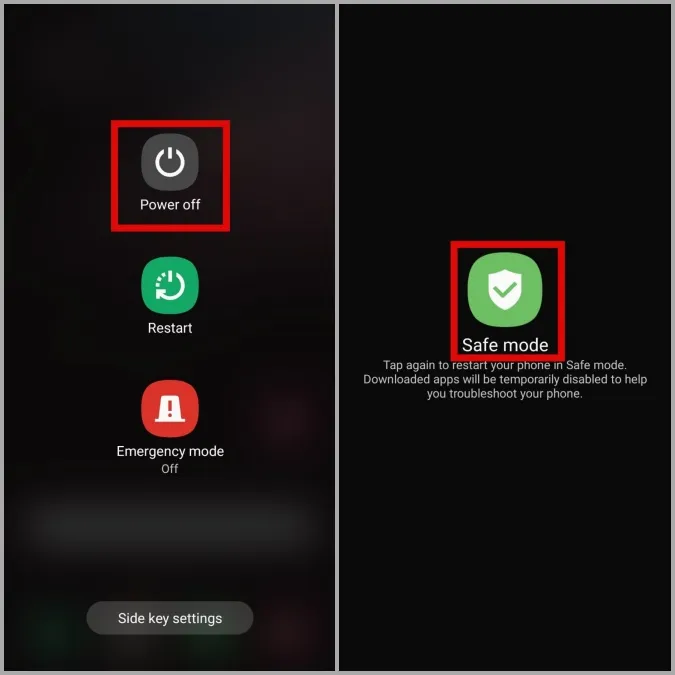
5. Una vez que esté en Modo Seguro, intente cargar de nuevo su dispositivo para ver si se produce el error de humedad detectada.
6. Utilice el cargador inalámbrico
Si nada funciona, entonces puede intentar utilizar un cargador inalámbrico durante algún tiempo. Esto es más una solución provisional que debería ayudarle a evitar la humedad detectada y el error durante la carga y proteger su teléfono de daños mayores.
Detectar, escanear y eliminar
Los smartphones de hoy en día vienen equipados con diversos sensores de seguridad. El sensor de detección de humedad es sólo uno de ellos. Esperamos que las soluciones mencionadas le hayan ayudado a eliminar el error de humedad detectada de su teléfono Samsung y las cosas vuelvan a la normalidad.
